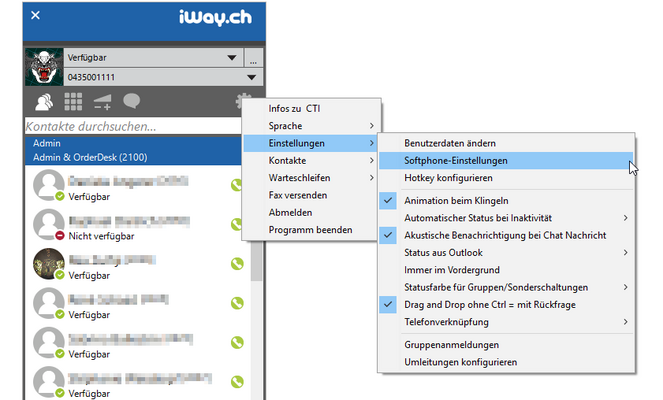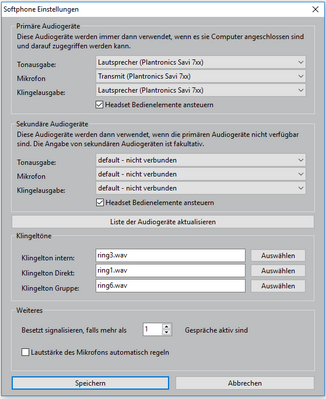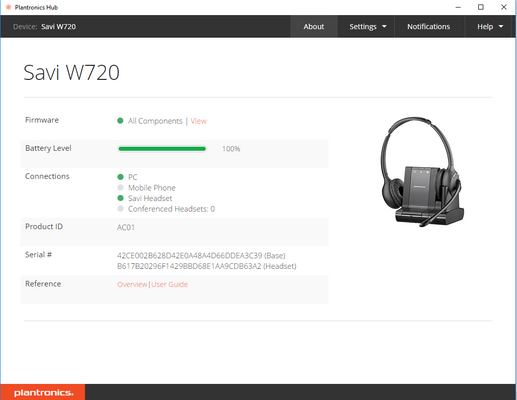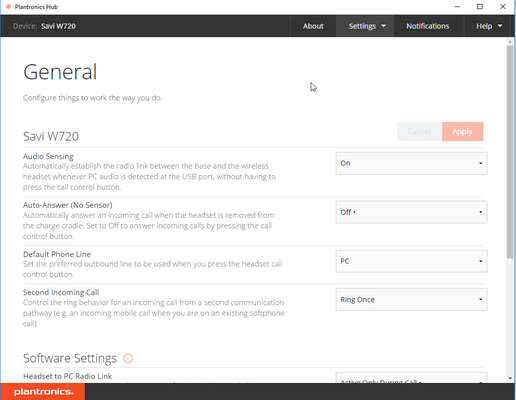| CTI-Client als Softphone aktiviert | |
|---|---|
| Primäre Audiogeräte Einstellen:
Aufs Zahnrad klicken → Einstellungen → Softphone- Einstellungen |
|
| Die Audiogeräte Auswählen.
"Headset Bedienelemente ansteuern" aktivieren |
|
| Downloaden und Installieren Sie die Plantronics Hub Software für Ihr Betriebssystem. Aktuelle Software: https://www.plantronics.com | |
| Klicken Sie auf Settings.
Auto-Answer (No Sensor) Automatisches Beantworten eines eingehenden Anrufs, wenn das Headset aus der Ladestation entfernt wird. Wählen Sie Aus, um eingehende Anrufe durch Drücken der Anrufsteuerungstaste anzunehmen. Default Phone Line Stellen Sie die bevorzugte ausgehende Leitung ein, die verwendet werden soll, wenn Sie die Headset-Anrufsteuerungstaste drücken.
|